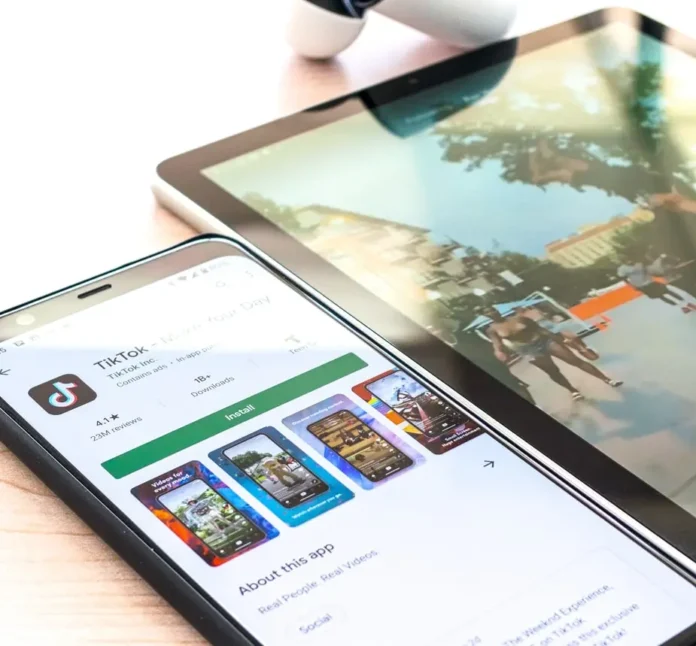Ir de compras en el mundo actual se ha convertido en algo mucho más fácil de lo que era antes. Hoy en día ya no tienes que ir a la tienda a buscar lo que necesitas. Puede comprar fácil y rápidamente todo lo que necesita en línea.
Se puede comprar cualquier cosa por Internet. Desde comprar comida hasta billetes para volar en vacaciones. Es muy cómodo. Puedes pagar en línea tu compra y te la entregan directamente en tu casa. O te lo envían a tu correo electrónico.
Sin embargo, si tiene una familia numerosa y todos utilizan la misma tarjeta, puede ser problemático hacer un seguimiento de todas las compras. Especialmente cuando se trata de servicios digitales.
Los gadgets y las aplicaciones juegan un papel muy importante en la vida de todos hoy en día. Tu teléfono o tableta puede tener un montón de programas diferentes instalados para trabajar, estudiar o entretenerse.
Sin embargo, ¿cómo controlar las compras de, por ejemplo, Google Play Store dentro de la familia? Para ello, Google ha desarrollado una función muy cómoda llamada método de pago familiar en Google Play.
Qué es el método de pago familiar en Google Play y cómo funciona
Este método de pago se puede activar si eres miembro de un grupo familiar. Puedes utilizarlo para realizar compras en Google Play. También puedes elegir entre este método de pago y el habitual.
El método de pago familiar funciona de forma que el gestor de su grupo familiar puede controlar totalmente el proceso de compra con este método. Se enviará un recibo al correo electrónico del gestor sobre cada compra, y el gestor del grupo familiar puede añadir este método de pago.
El gestor familiar será responsable de todas las compras que realicen los miembros de la familia utilizando el método de pago familiar. También para el gestor está disponible la aprobación de las compras. Si está habilitado, antes de cada compra el gestor recibirá un mensaje donde tendrá que aprobar esta compra.
Qué puede comprar con el método de pago familiar
Este método de pago no se puede utilizar para todo tipo de compras. Se puede utilizar para las compras dentro de la aplicación y para adquirir dicho contenido en Google Play:
- Aplicaciones
- Libros
- Películas
- Juegos
- Programas de televisión
- Números de revista
- Los miembros de la familia también pueden utilizar el método de pago familiar para obtener Google One.
Tenga en cuenta que si puede comprar contenidos de la Biblioteca Familiar, el icono de la Biblioteca Familiar aparecerá en la página de detalles.
Lo que no se puede comprar con el método de pago familiar
Algunos tipos de compras no pueden realizarse con el método de pago familiar en Google Play. Esta lista incluye:
- Suscripciones
- Dispositivos de la tienda de Google, como teléfonos y tabletas
- Saldos de Google Play
- Compras con Google Pay
Para adquirir estos servicios, deberá conectar un tipo de pago distinto a su cuenta.
Cómo conectar un tipo de pago familiar en Google Play
Conectar el método de pago familiar es en realidad bastante fácil. Para ello, tienes que ser el gestor de tu grupo familiar. A continuación, es necesario:
- Abre la aplicación Google Play.
- En la esquina superior derecha tendrá que hacer clic en el icono del perfil.
- A continuación, haga clic en el botón Pagos y suscripciones.
- En este menú seleccione Métodos de Pago.
- Si no tiene una tarjeta de crédito o débito añadida como método de pago, haga clic en Añadir tarjeta de crédito o débito.
- Sólo tienes que seguir las instrucciones para añadir un nuevo método de pago.
- Después de añadir un nuevo método de pago en «Más opciones«, pulse Cambiar método de pago familiar.
- Seleccione un nuevo método de pago.
- Cuando esté listo, haga clic en Aceptar.
Tenga en cuenta que sólo puede añadir un método de pago familiar a la cuenta del gestor. Cualquier otro miembro del grupo no tendrá derecho a añadir, asociar, editar o eliminar un método de pago familiar.
Sólo debe utilizarse una tarjeta de débito o de crédito como método de pago. Otros métodos simplemente no funcionarán.
Cómo cambiar la configuración de la aprobación de compras
Si eres el gestor de un grupo familiar, puedes especificar una configuración de aprobación de compras para los miembros de tu grupo. Esto significa que todas las compras que los miembros de tu familia intenten hacer te serán enviadas para su aprobación. Activar esta configuración es bastante fácil. Lo único que tienes que hacer es activarla:
Para un Smartphone Android
- Abre la aplicación Google Play.
- En la esquina superior derecha, deberá hacer clic en el icono del perfil.
- A continuación, seleccione Configuración.
- Aquí, busque el botón Familia y luego Ver miembros de la familia.
- Pulse sobre el nombre de su familiar y, a continuación, sobre Autorizaciones de compra.
- Aquí tendrás una de las cuatro opciones:
- Todos los contenidos
- Sólo contenidos de pago
- Sólo compras dentro de la aplicación
- No se requiere aprobación
Para dispositivos iOS
- Abre la aplicación Play Store en tu dispositivo iOS.
- A continuación, haga clic en Familia y después en Grupo familiar.
- En esta sección, pulse sobre el nombre de un miembro de su grupo familiar.
- Aquí puede elegir entre cuatro opciones
- Todos los contenidos
- Sólo contenidos de pago
- Sólo compras dentro de la aplicación
- No se requiere aprobación
Para ordenadores
- En tu ordenador, ve a tu cuenta de Google Play.
- Haga clic en Familia y luego en Grupo Familiar.
- En esta sección, haga clic en el nombre de un miembro de su grupo familiar.
- Aquí puede elegir entre cuatro opciones:
- Todos los contenidos
- Sólo contenidos de pago
- Sólo compras dentro de la aplicación
- No se requiere aprobación
De este modo, puedes establecer aprobaciones para las compras de Google Play Market para que puedas ver claramente lo que compran los miembros de tu familia.